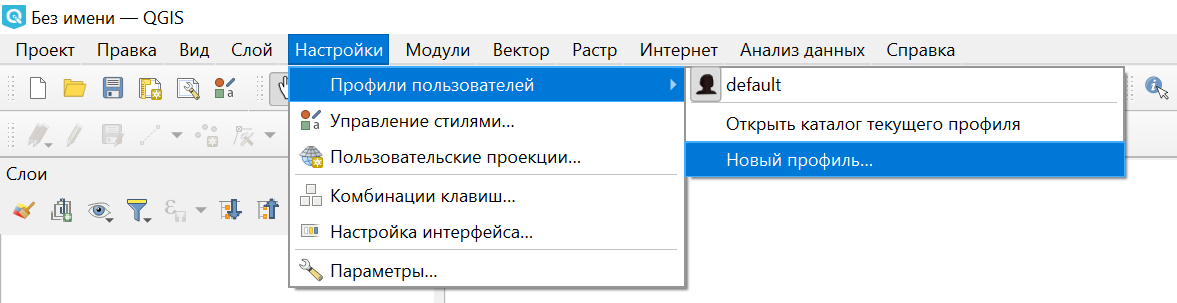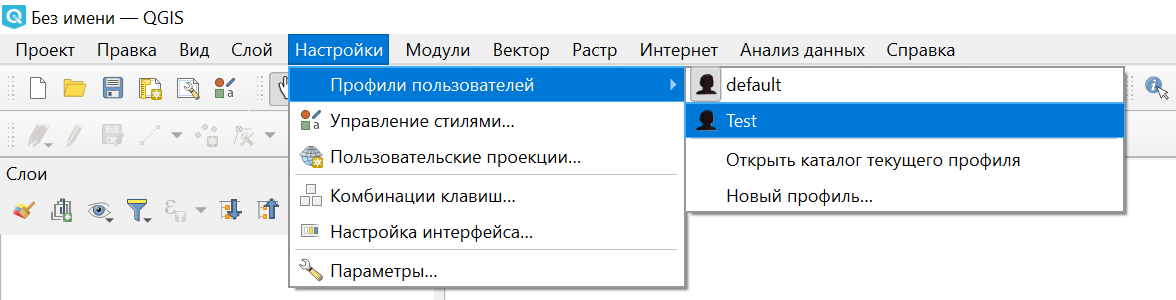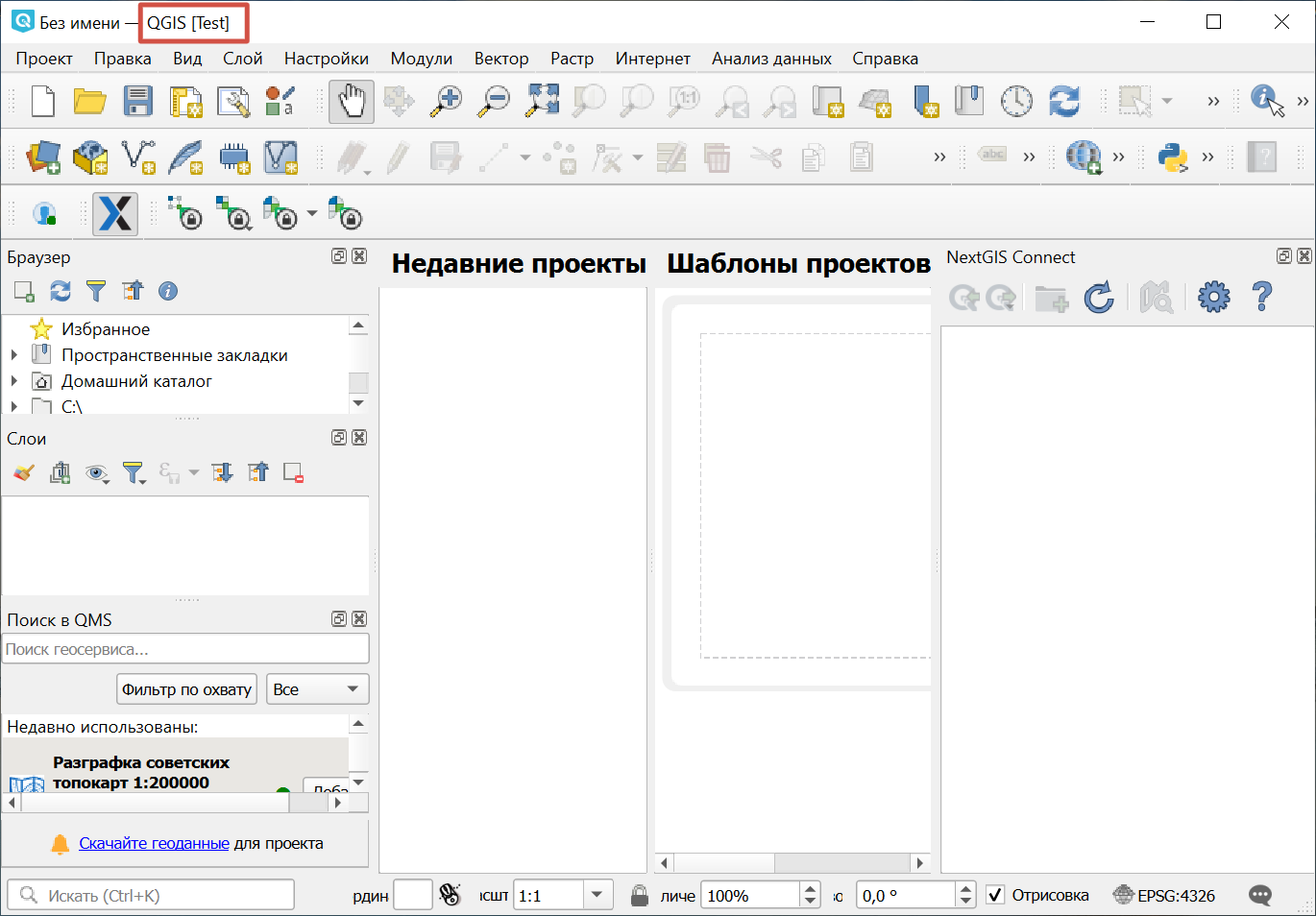10.5. Профили пользователей¶
QGIS позволяет сохранять пользовательские настройки в виде профилей и переключаться между ними. Таким образом можно иметь готовые наборы панелей, плагинов и инструментов для разных задач и быстро переключаться между ними, не тратя время на перенастройку QGIS.
При первой установке QGIS создаётся профиль по умолчанию. Его настройки сохраняются при обновлении приложения.
В связи с этим при появлении сбоев в работе QGIS рекомендуется не переустанавливать приложение, а создать новый профиль пользователя. Новый профиль создаётся «чистым», как если бы QGIS был только что установлен.
Профили можно копировать с устройства на устройство, чтобы пользоваться одним набором настроек на разных машинах.
10.5.1. Что хранится в профиле¶
глобальные параметры, в том числе локализация, проекции, настройки аутентификации, цветовые палитры, «горячие клавиши»;
конфигурация пользовательского интерфейса (включённые панели инструментов, расположение панелей в рабочем пространстве и т.п.);
установленные модули и их настройки;
шаблоны проектов и история сохранённых проектов с их превью;
настройки инструментов анализа, скрипты, модели, журнал отладочных сообщений.
10.5.2. Создание профиля¶
Чтобы создать новый профиль, из верхнего меню выберите Настройки ‣ Профили пользователей ‣ Новый профиль.
Во всплывающем окне задайте имя для нового профиля. Откроется новое окно QGIS с именем пользователя в квадратных скобках. В нём вы можете произвести необходимые настройки.
Примечание
Имя профиля не должно содержать специальных символов, кроме нижнего подчёркивания. Регистр не учитывается.
10.5.3. Переключение между профилями¶
Чтобы переключиться на другой профиль, из верхнего меню откройте Настройки ‣ Профили пользователей и выберите нужный профиль из списка.
Откроется новое окно QGIS с настройками соответствующего профиля.
10.5.4. Удаление профиля¶
Чтобы удалить профиль, зайдите в Настройки ‣ Профили пользователей ‣ Открыть каталог текущего профиля. Откроется окно проводника с каталогом.
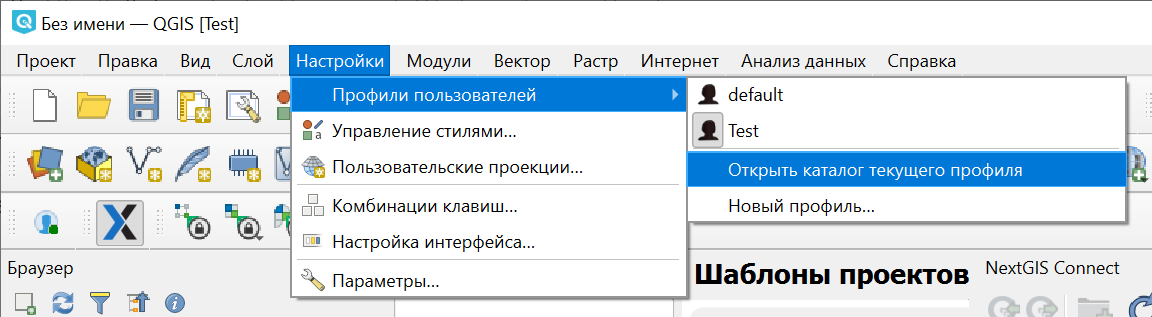
Рис. 10.24. Открытие каталога текущего профиля¶
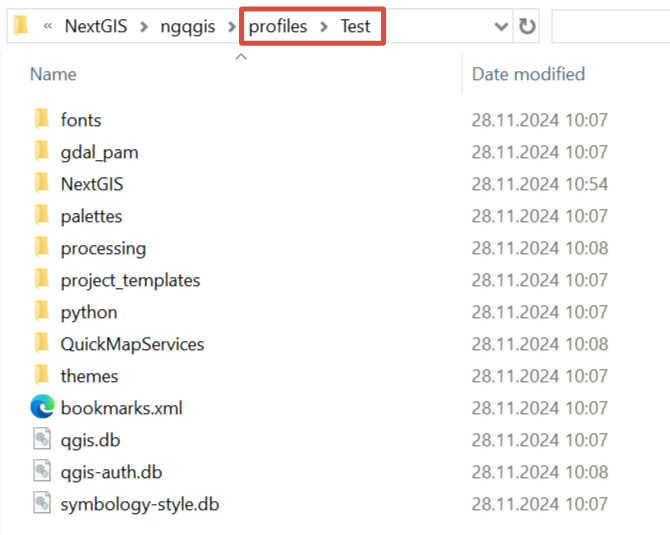
Рис. 10.25. Каталог профиля¶
Закройте QGIS. В проводнике перейдите на уровень выше и удалите папку с именем профиля. При следующей загрузке QGIS его не будет в списке профилей.
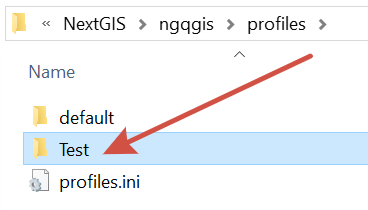
Рис. 10.26. Папка, в которой хранятся каталоги профилей¶
10.5.5. Параметры профиля¶
Во вкладке «Профили» меню «Параметры» можно выбрать, какой профиль будет активен при открытии QGIS.
Последний закрытый - Если было открыто несколько окон QGIS с разными профилями, будет запомнен тот, который закрыли последним;
Всегда использовать профиль … - Указывается конкретный профиль из списка созданных;
Выбирать при открытии - Каждый раз при открытии программы будет появляться диалог выбора профиля пользователя.
Размер иконок, отображаемых в диалоговом окне выбора пользователя, можно выбрать в следующей настройке.
Также здесь можно настроить иконку текущего профиля (его название будет указано в скобках). Для этого нажмите на изображение и выберите файл на устройстве, который хотите использовать в качестве иконки. Чтобы вернуть стандартную иконку, нажмите на кнопку с двумя стрелочками справа.
Другой способ установить профиль, с которым будет открываться программа - отредактировать файл profiles.ini. Он находится уровнем выше каталога профиля, в директории profiles. Этот файл можно открыть обычным блокнотом и вписать название нужного профиля в строку defaultProfile=, например:
[core]
defaultProfile=MyProfile
selectionPolicy=0
lastProfile=default
Здесь же вы можете посмотреть, какой профиль был закрыт последним.